Yukseklik, ekran cozunurluğunuze gore değişebilir, ancak Full HD ekranımızda varsayılan veya orta gorev cubuğu yuksekliği 48 piksel, buyuk yukseklik 72 piksel ve kucuk yukseklik 32 pikseldir. Bu makaleyi başlangıcta beta doneminde yayınlamıştık, ancak Windows 11'in yayınlanan surumuyle test ettik ve bu ipucu hala calışıyor.
Windows 11'de Gorev Cubuğu Boyutu Nasıl Değiştirilir? Regedit'i acın. Windows tuşu + R tuşlarına basarak ve Regedit yazarak veya arama menusunu kullanarak Regedit'i arayarak yapabilirsiniz.
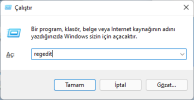
HKEY_CURRENT_USERSoftwareMicrosoftWindowsCurrentVe rsionExplorerAdvanced konumuna gidin.
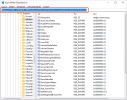
Yeni bir DWORD (32 Bit) değeri oluşturun Sağ pencere bolmesinde sağ tıklayarak ve secerek Yeni-> DWORD (32 Bit) değeri.
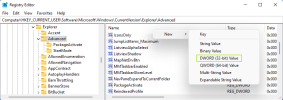
Değeri TaskbarSi olarak adlandırın.
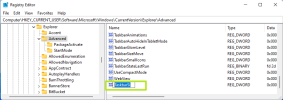
Değeri, size kucuk, orta veya buyuk veren 0, 1 veya 2'den birine ayarlayın. Değeri TaskbarSi'ye cift tıklayarak ayarlayın.
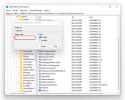
Regedit'i kapatın ve bilgisayarı yeniden başlatın. Demolar;Girdiyi "2" olarak ayarlarsanız BUYUK olarak goruntulenir.

Girdiyi "0" olarak ayarlarsanız simgeleriniz KUCUK olarak goruntulenir.
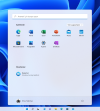
Varsayılan boyut olarak kullanmak istiyorsanız girdiyi "1" olarak ayarlayın!
Hepsi bu kadar!